《上古卷轴5》游戏主毁灭法师攻略(解密毁灭法师职业技能与装备选择)
186
2024 / 10 / 13
《上古卷轴5》是一款备受玩家喜爱的角色扮演游戏,但有些玩家可能会遇到全屏设置的问题。本文将为大家介绍如何将游戏设置为全屏模式,让您享受更好的游戏体验。
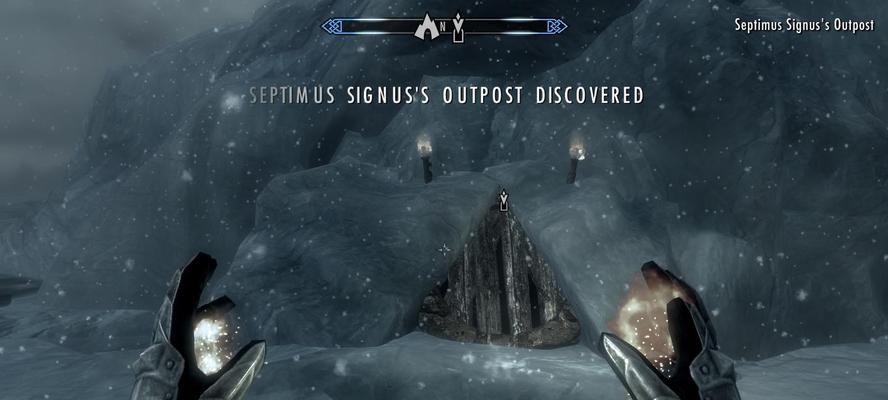
了解全屏模式
在开始设置之前,我们需要先了解什么是全屏模式。全屏模式指的是游戏画面会占据整个显示器屏幕,隐藏掉任务栏和其他应用程序,让玩家更加沉浸在游戏世界中。
检查显卡驱动
在进行全屏设置之前,我们需要先检查显卡驱动是否已经更新到最新版本。如果显卡驱动没有及时更新,可能会出现游戏闪退或者黑屏等问题。

进入游戏设置
在游戏启动界面中,点击“选项”进入游戏设置界面。在这里我们可以进行游戏分辨率、画质和音效等方面的调整。
选择分辨率
在游戏设置界面中,我们需要先选择合适的分辨率。一般情况下,分辨率越高游戏画面越清晰,但会占用更多的显存和显卡性能。建议根据自己电脑的配置选择合适的分辨率。
设置窗口模式
在游戏设置界面中,我们可以选择窗口模式或全屏模式。勾选“窗口模式”可以将游戏画面限制在一个窗口内,而勾选“全屏模式”则可以让游戏画面占据整个显示器屏幕。

调整画质
在游戏设置界面中,我们可以根据自己的电脑配置和个人喜好来调整画质。高画质会占用更多显存和显卡性能,但能够呈现更加真实的游戏画面。
保存设置
在完成游戏设置之后,别忘了点击“应用”和“保存”按钮来保存设置。这样下次启动游戏时就不需要重新进行设置了。
修改游戏配置文件
如果以上方法无法解决全屏设置问题,我们可以尝试修改游戏配置文件。打开游戏安装目录下的“Skyrim.ini”文件,在其中找到“bFullScreen=0”这一行,将其中的“0”改为“1”,保存后重新启动游戏即可。
修改用户配置文件
如果修改游戏配置文件无效,我们还可以尝试修改用户配置文件。打开“我的文档\MyGames\Skyrim\SkyrimPrefs.ini”文件,在其中找到“bFullScreen=0”这一行,将其中的“0”改为“1”,保存后重新启动游戏即可。
更新显卡驱动
如果以上方法仍然无法解决问题,我们可能需要更新显卡驱动。在显卡厂商官网下载最新版本的显卡驱动,并安装后重启电脑即可。
关闭其他程序
在运行游戏时,建议关闭其他占用大量内存或者显存的程序,以免影响游戏运行速度和画面质量。
清理电脑垃圾
长时间使用电脑会产生大量垃圾文件和缓存,可能会占用大量的存储空间和系统资源,影响游戏运行速度。建议定期使用系统清理工具或第三方清理软件来清理电脑垃圾。
升级硬件配置
如果您的电脑配置较低,无法满足游戏要求,建议考虑升级硬件配置。例如增加内存、更换显卡、升级处理器等。
重新安装游戏
如果以上方法均无法解决问题,我们可以尝试重新安装游戏。重新安装游戏可能会清除游戏中的一些设置和数据,建议先备份游戏存档和配置文件。
通过本文的介绍,相信您已经学会如何将《上古卷轴5》游戏设置为全屏模式了。希望这些方法能够帮助您享受更好的游戏体验。如果您有其他问题,欢迎在评论区留言。
